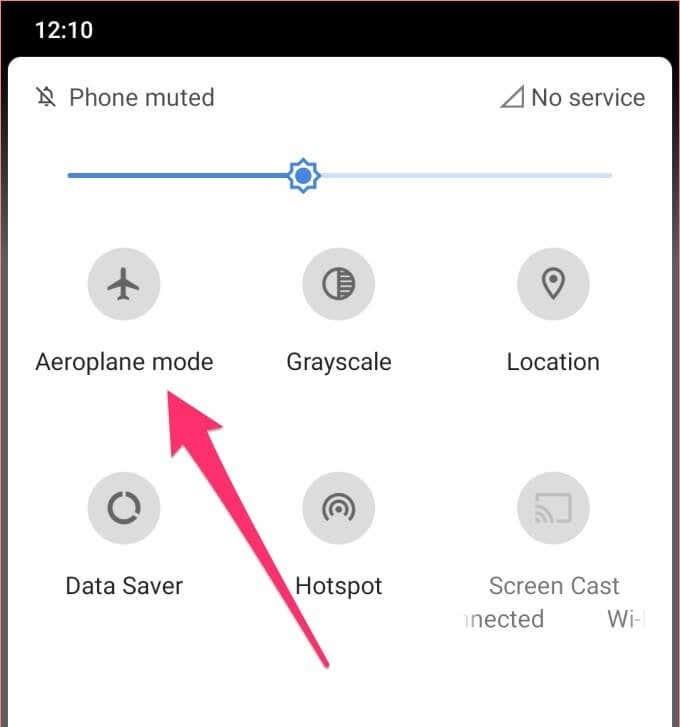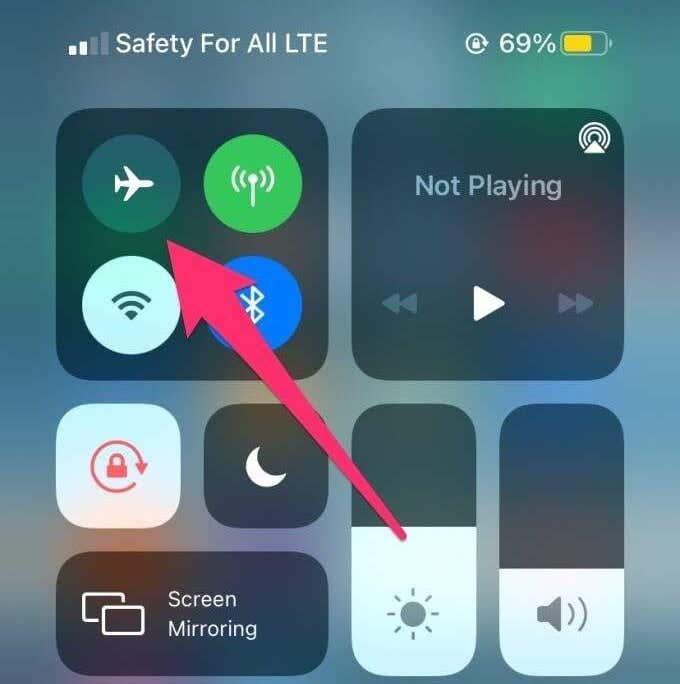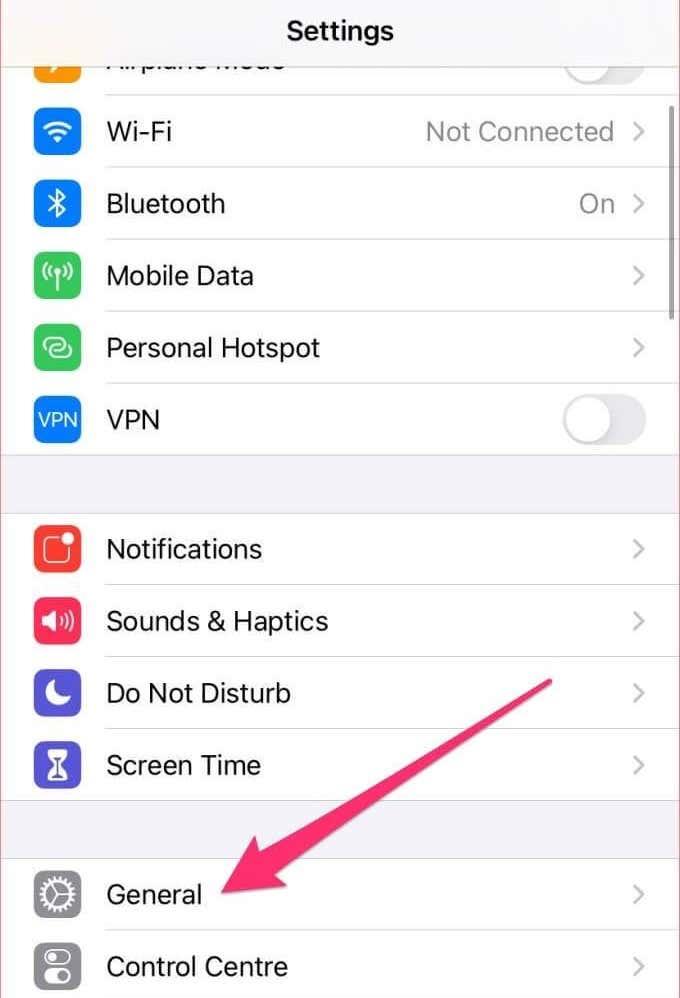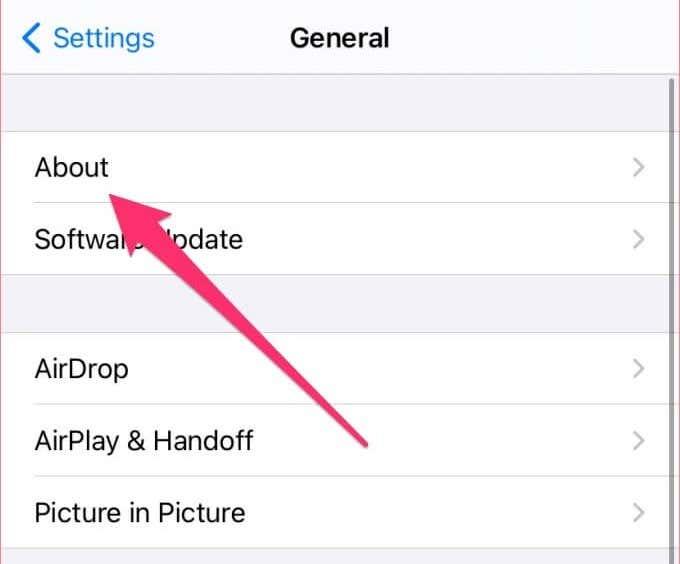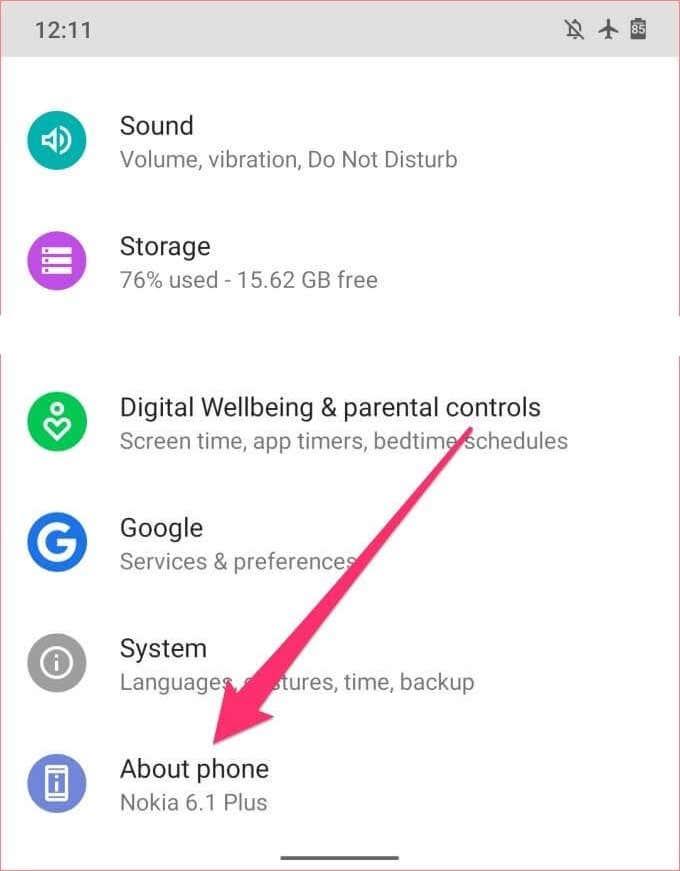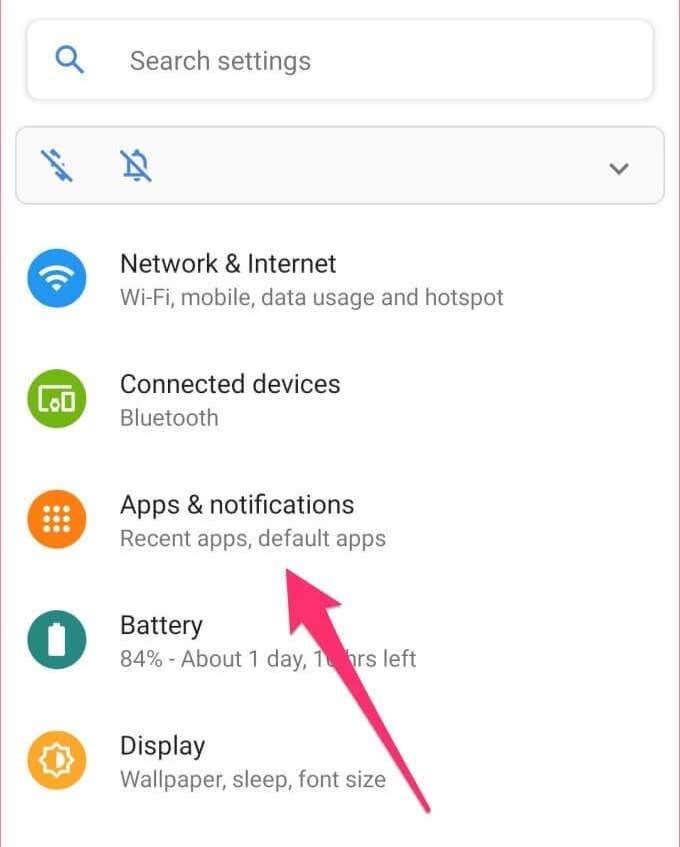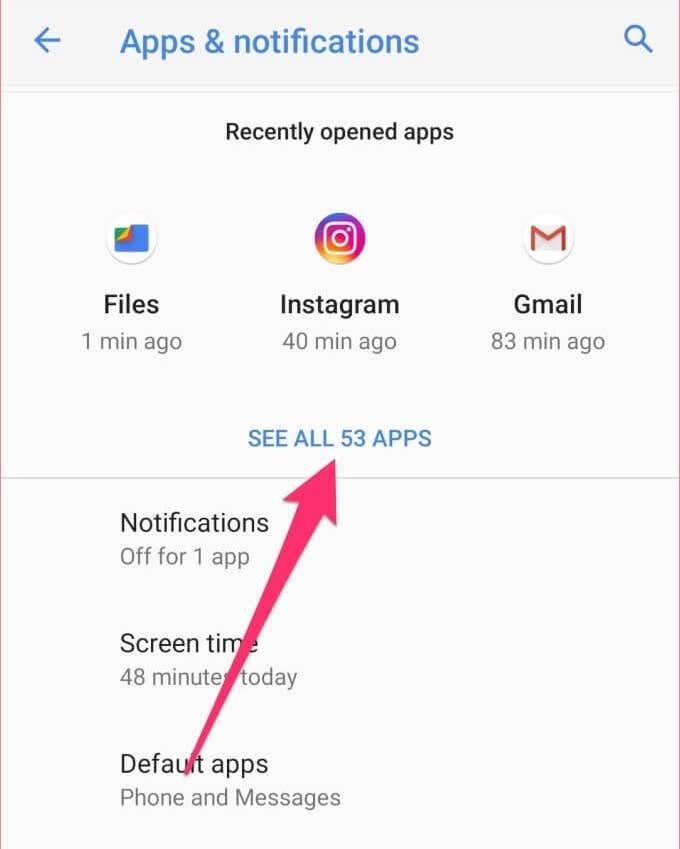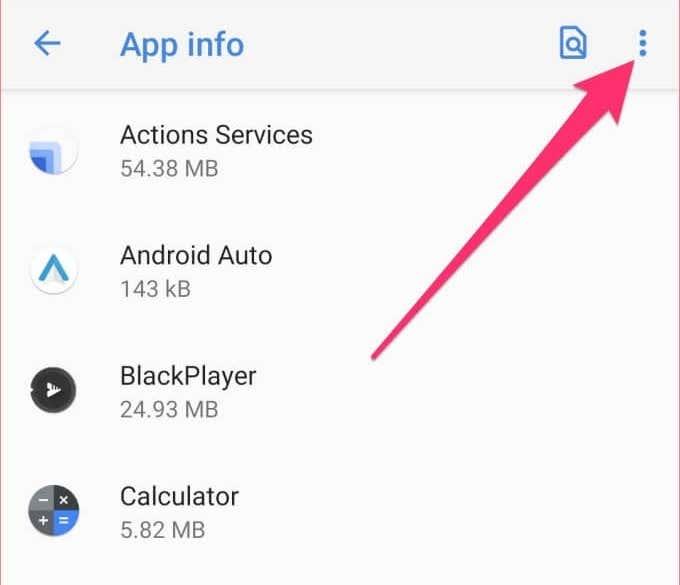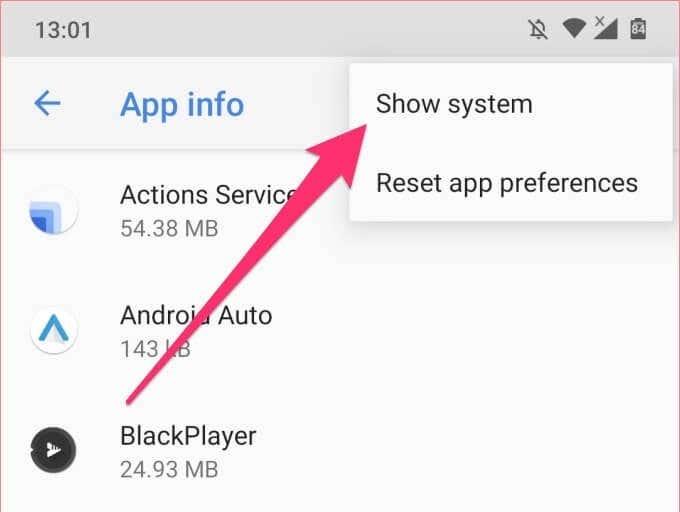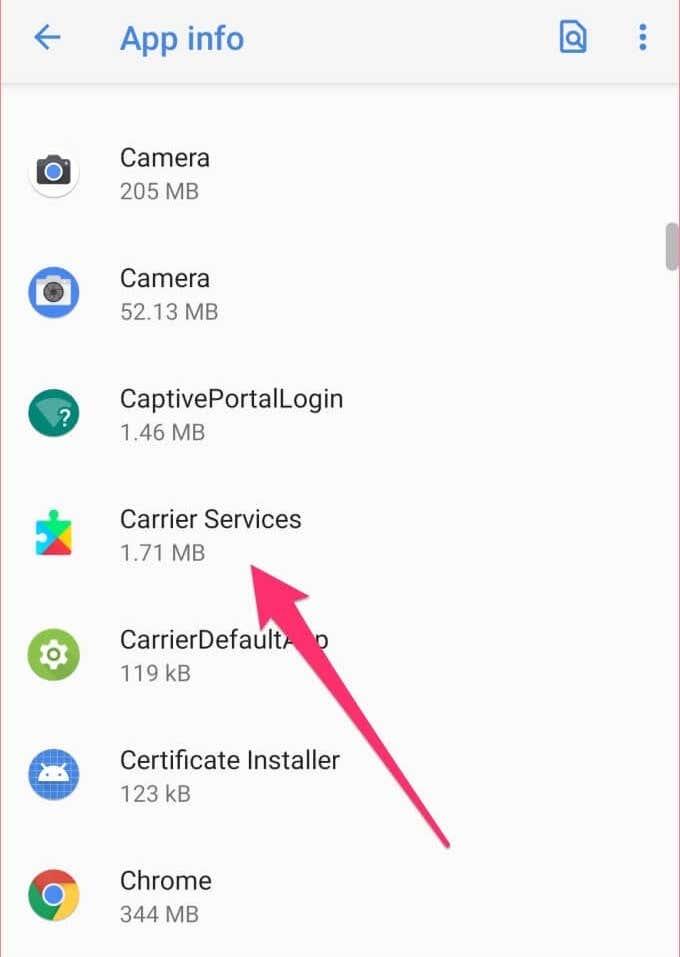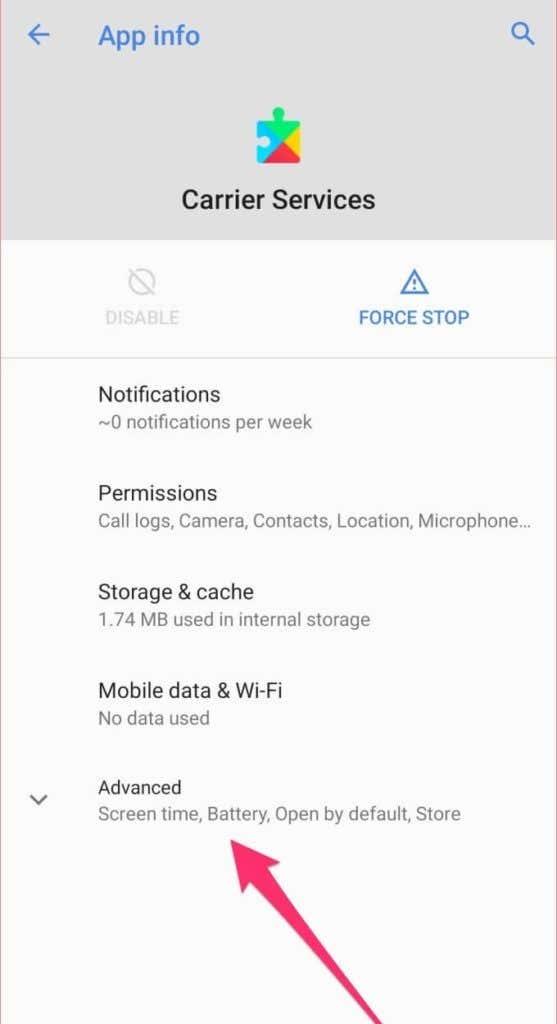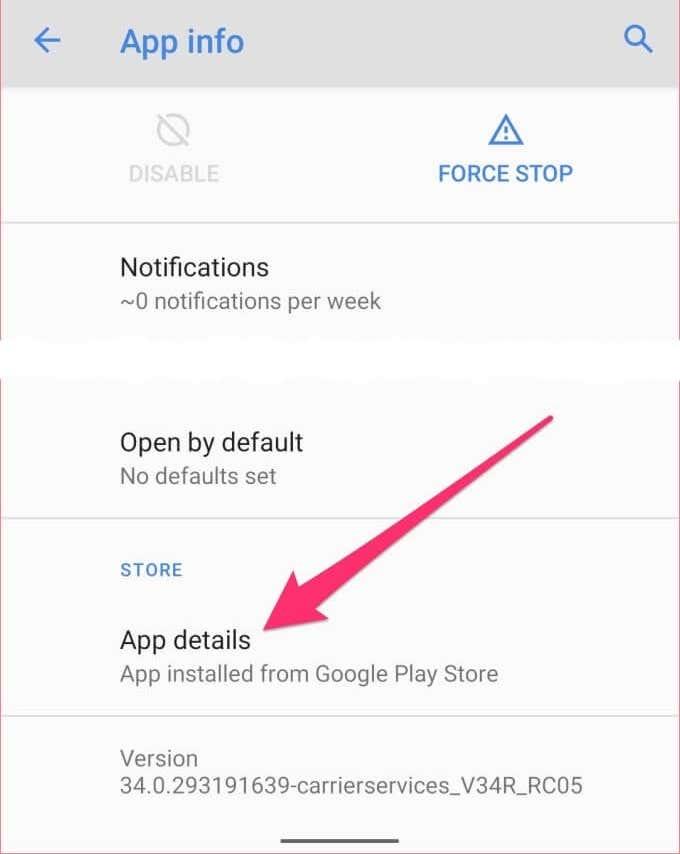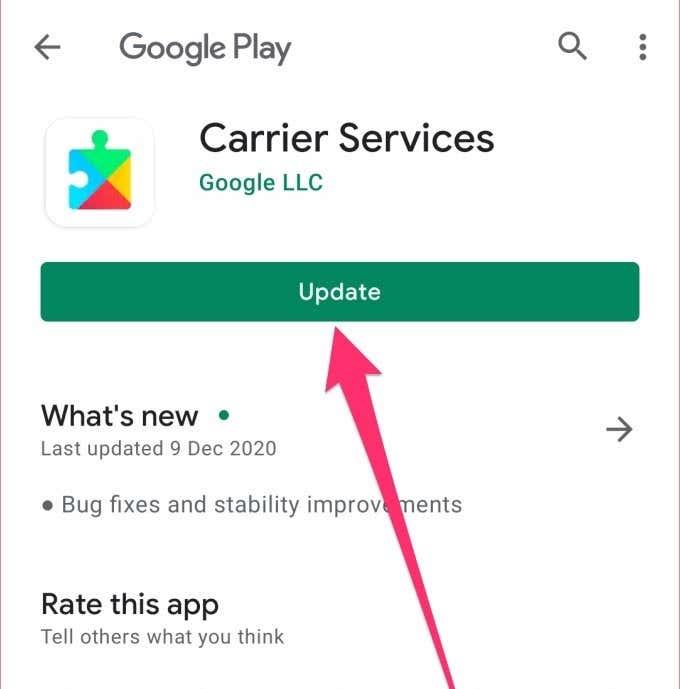¿Recibe un error de "SIM no aprovisionada" o "SIM no aprovisionada mm#2" cuando inserta una tarjeta SIM en su teléfono? Lea este artículo para saber por qué recibe este mensaje de error y 8 posibles soluciones al problema.
Este error te dice una cosa: tu teléfono no reconoce la tarjeta SIM. En consecuencia, no podrá enviar ni recibir mensajes de voz , usar datos móviles ni realizar otras actividades que requieran una tarjeta SIM. Si esto describe su situación actual, consulte los pasos de solución de problemas a continuación.

Pero primero, ampliemos un poco este error y sus causas.
¿Qué significa Sim no aprovisionado?
Cuando su dispositivo Android o iOS dice que su SIM no está aprovisionada, hay un problema que impide que se conecte a la red del operador de la tarjeta SIM. Si la tarjeta SIM es nueva, es posible que el proveedor del operador no la haya registrado o activado.
También puede encontrar este error si:
- La red del operador ha bloqueado su tarjeta SIM.
- La red del operador está experimentando un tiempo de inactividad, particularmente con la activación de la tarjeta SIM.
- Está utilizando la tarjeta SIM en una ubicación no admitida que se encuentra fuera del área de cobertura del proveedor del operador.
Entonces, ¿cómo se soluciona este error? Hagámoslo.
1. Habilitar el modo avión
Pon tu teléfono en modo avión , espera unos segundos y vuelve a apagarlo (modo avión). Eso actualizará la conexión de su dispositivo con su operador de telefonía celular y eliminará el error "SIM no aprovisionada".
Abra el Cajón de notificaciones de su teléfono (para Android) o el Centro de control (para iPhone) y toque el ícono del avión.
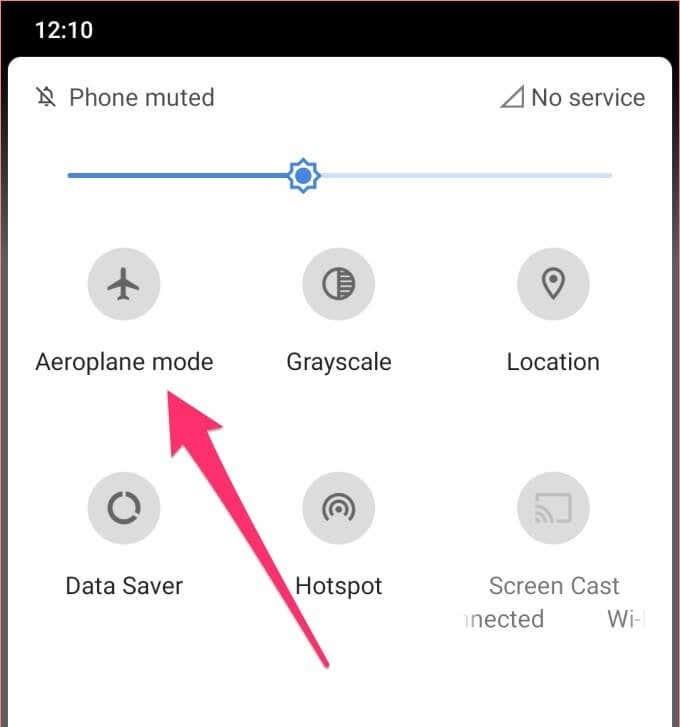
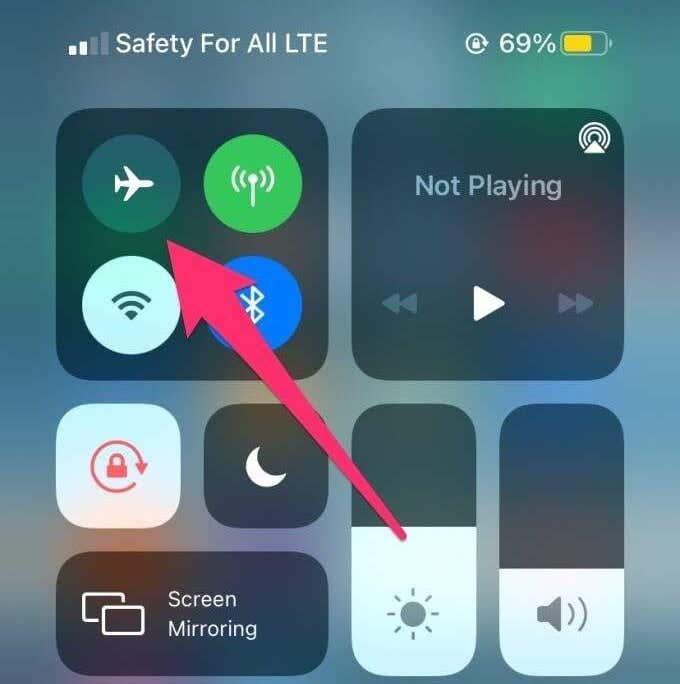
Espere unos segundos y toque el mismo icono para desactivar el modo avión. Pruebe el siguiente truco si su teléfono aún muestra el mensaje de error.
2. Reiniciar teléfono
Reiniciar su teléfono también podría solucionar este problema. Cuando su teléfono vuelva a encenderse, espere un par de minutos para que la tarjeta SIM se active en la red del operador. Si esto no resuelve el problema, es hora de lavar la ropa.
3. Limpie la tarjeta SIM y los puertos SIM
Es posible que su teléfono no detecte y active su tarjeta SIM si hay materiales extraños en la bandeja SIM, la ranura/puerto SIM o en la SIM misma. Por materiales extraños, estamos hablando de suciedad, mugre, polvo, etc. Asegúrese de que su tarjeta SIM y el puerto SIM estén libres de estos materiales.

Expulse la bandeja SIM de su teléfono y limpie tanto la tarjeta SIM como los puertos. Antes de hacerlo, le recomendamos que apague su dispositivo.
Use un paño suave y seco para limpiar el contacto dorado de su tarjeta SIM. Haz lo mismo con la bandeja y la ranura de la tarjeta SIM. Sin embargo, sé lo más gentil que puedas; no ejerza demasiada presión mientras limpia la ranura de la tarjeta SIM para no romper los contactos metálicos.
Para los puertos huecos de la tarjeta SIM, puede eliminar la suciedad suelta con una lata de aire comprimido. No sople aire en el puerto con la boca; el vapor de agua de su respiración podría dañar el puerto. Vuelva a insertar la tarjeta SIM y asegúrese de que esté correctamente colocada en la bandeja SIM y correctamente insertada en el puerto.
4. Pruebe con otro puerto o teléfono
En algunos teléfonos inteligentes con doble SIM, el mensaje de error indica la tarjeta SIM defectuosa, por ejemplo, "SIM 1 no aprovisionada" o "SIM 2 no aprovisionada". Cambie la tarjeta SIM afectada a una ranura SIM diferente en su teléfono y verifique si eso resuelve el problema.

Si el error persiste, intente insertar la tarjeta SIM en otro teléfono inteligente. Si funciona, entonces hay algún problema con la ranura de la tarjeta SIM o la antena celular de su teléfono. Visite un centro de servicio autorizado para que examinen su teléfono en busca de posibles daños en el hardware.
Sin embargo, si otros dispositivos tampoco reconocen la tarjeta SIM, debe comunicarse con su proveedor de telefonía celular (consulte el método n.° 7).
5. Instalar actualizaciones de configuración del operador
Si hay una actualización de la configuración del operador para su teléfono, instalarla podría ayudar a solucionar el problema. La configuración del operador tiene una variedad de funciones. Cuando su operador de telefonía celular presenta nuevas funciones ( llamadas Wi-Fi , por ejemplo), se implementan en su dispositivo a través de las actualizaciones de configuración del operador. Estas configuraciones celulares contienen configuraciones que activan funciones básicas como llamadas telefónicas, datos móviles, SMS, punto de acceso personal, etc. en su teléfono.
Las correcciones de errores que corrigen los problemas de conectividad celular también se implementan en su teléfono a través de las actualizaciones de configuración del operador. Por lo general, estas actualizaciones se instalan automáticamente cuando inserta una nueva tarjeta SIM en su teléfono. A veces, recibirá un mensaje que le indicará que instale una actualización celular.
En algunas ocasiones, deberá verificar manualmente las actualizaciones de la configuración celular. Siga los pasos a continuación para hacerlo.
Nota: La instalación de actualizaciones de configuración del operador requiere Wi-Fi o conexión de datos móviles.
Instalar la actualización de la configuración del operador en el iPhone
Vaya a Configuración > General > Acerca de y busque una opción para actualizar la configuración del operador. Si no encuentra esta opción en la página, su iPhone tiene la última configuración del operador.
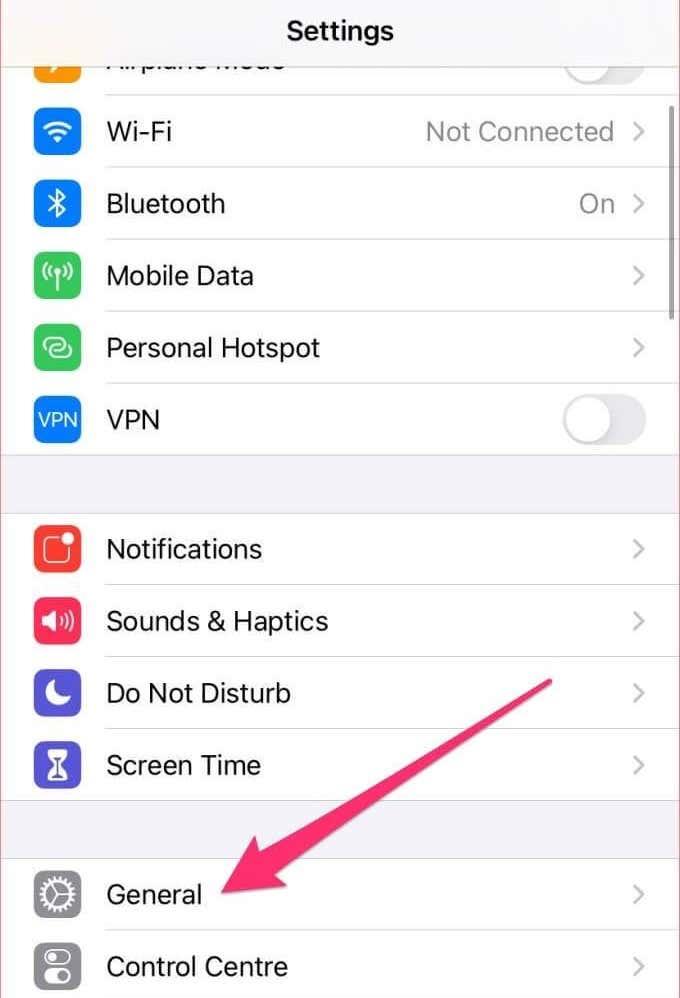
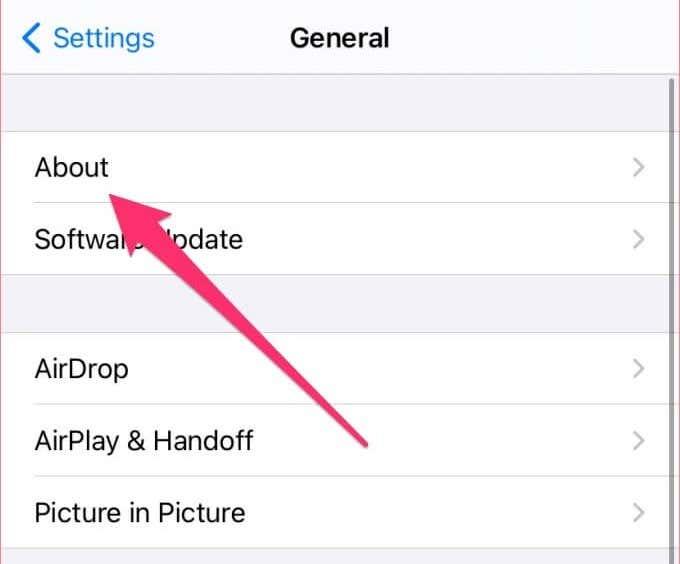
Instalar la actualización de la configuración del operador en Android
Vaya a Configuración > Acerca del teléfono y busque el botón Actualizar perfil . En algunos dispositivos Android, encontrará esta opción en la página de actualizaciones del sistema; vaya a Configuración > Sistema > Avanzado > Actualización del sistema .
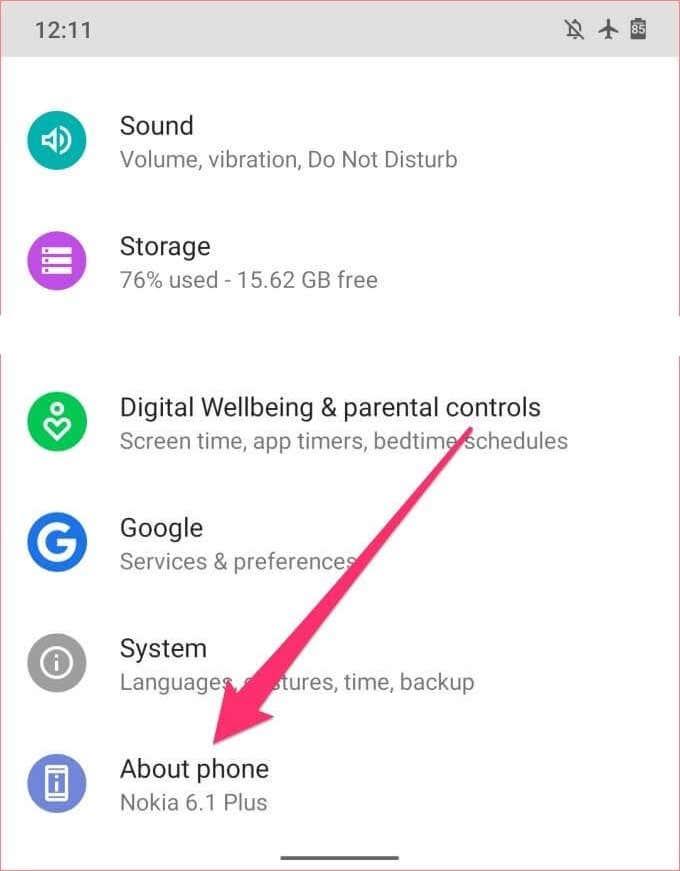
Si no encuentra una actualización de la configuración del operador en ambas páginas, verifique si su teléfono tiene una página de Configuración del operador dedicada. Puede encontrar esto en Configuración > Red celular > Configuración del operador . Mejor aún, busque "configuración del operador" utilizando el cuadro de búsqueda en la página Configuración.
Lo más probable es que tu teléfono tenga instalada la última configuración del operador si no encuentras una opción para actualizarla manualmente.
6. Actualizar la aplicación Carrier Services (para Android)
El sistema operativo Android tiene una aplicación dedicada que maneja el protocolo de enlace celular entre su teléfono y la red de su operador. Se llama la aplicación Carrier Services. Es posible que reciba el error "SIM no aprovisionada" si la aplicación tiene un error que impide que su teléfono se comunique con el operador de telefonía celular.
Siga los pasos a continuación para actualizar la aplicación de servicios de Carrier en su teléfono inteligente Android.
1. Vaya a Configuración y seleccione Aplicaciones y notificaciones .
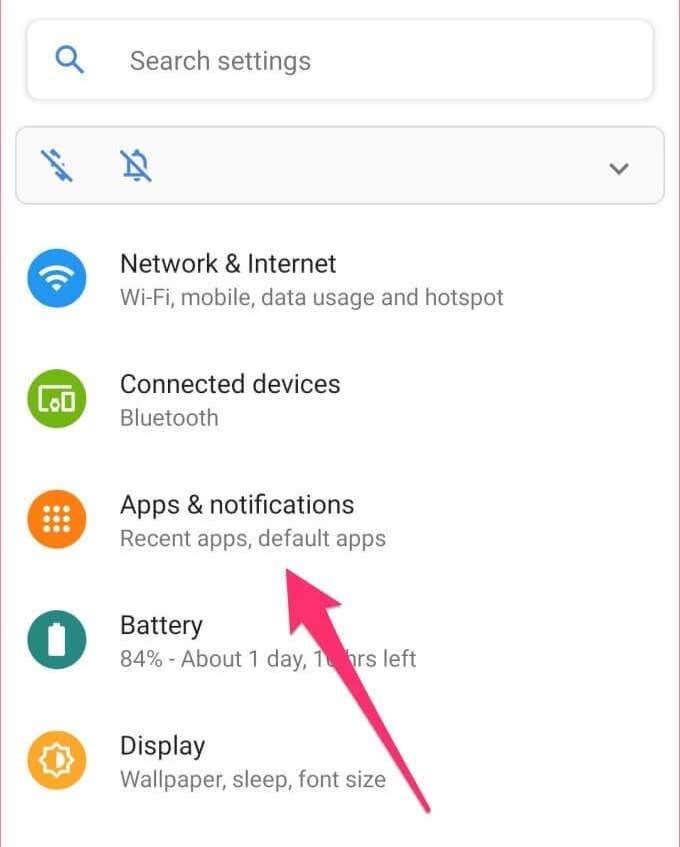
2. Toque Ver todas las aplicaciones .
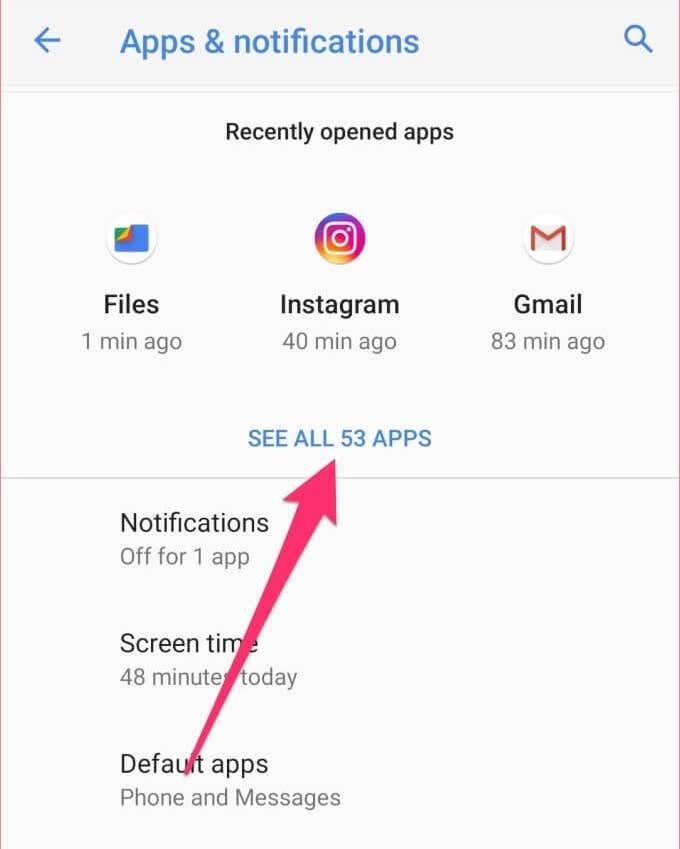
Nota: algunos dispositivos Android tienen esta opción como información de la aplicación .
3. A continuación, toque el icono de menú de tres puntos en la esquina superior derecha de la página y seleccione Mostrar sistema .
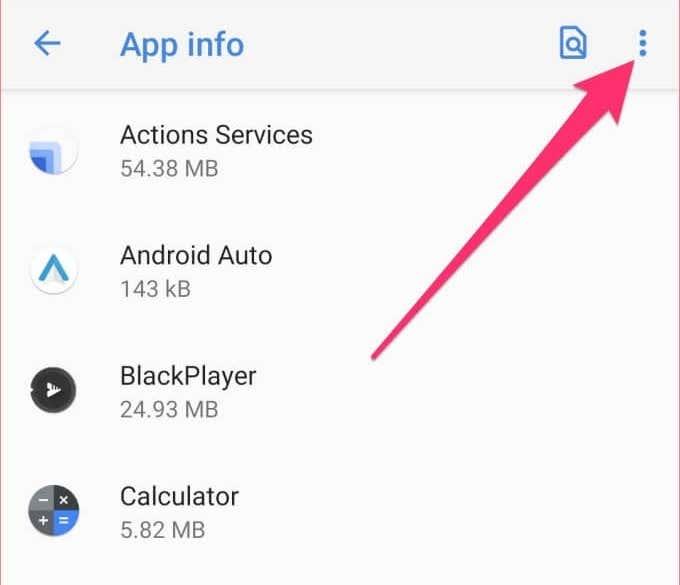
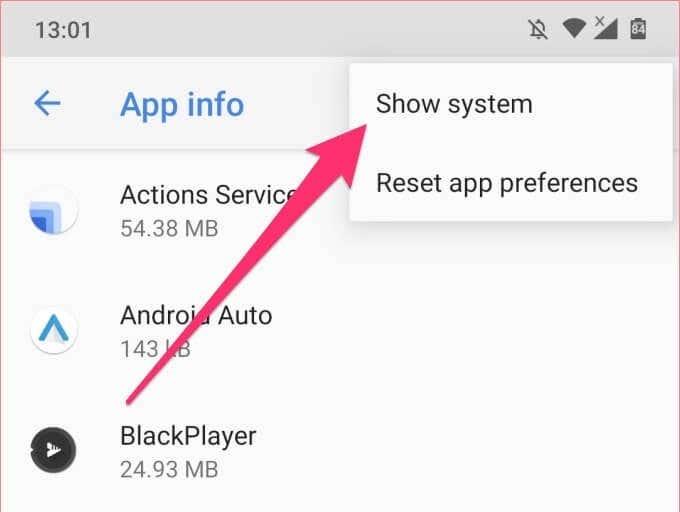
4. Desplácese por las aplicaciones y seleccione Servicios de operador .
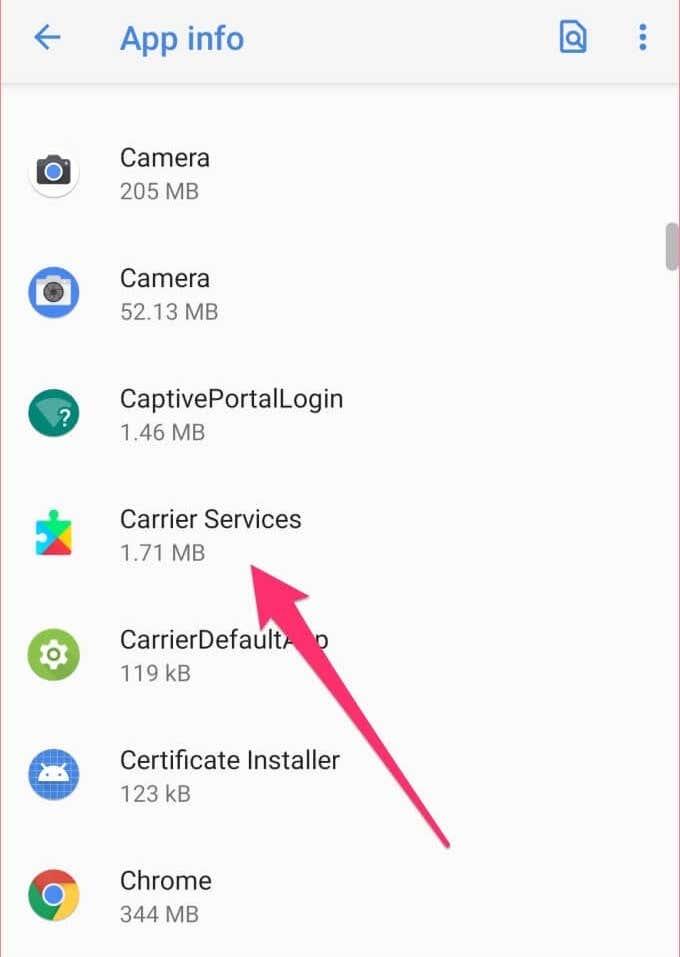
5. Toque la opción desplegable Avanzado .
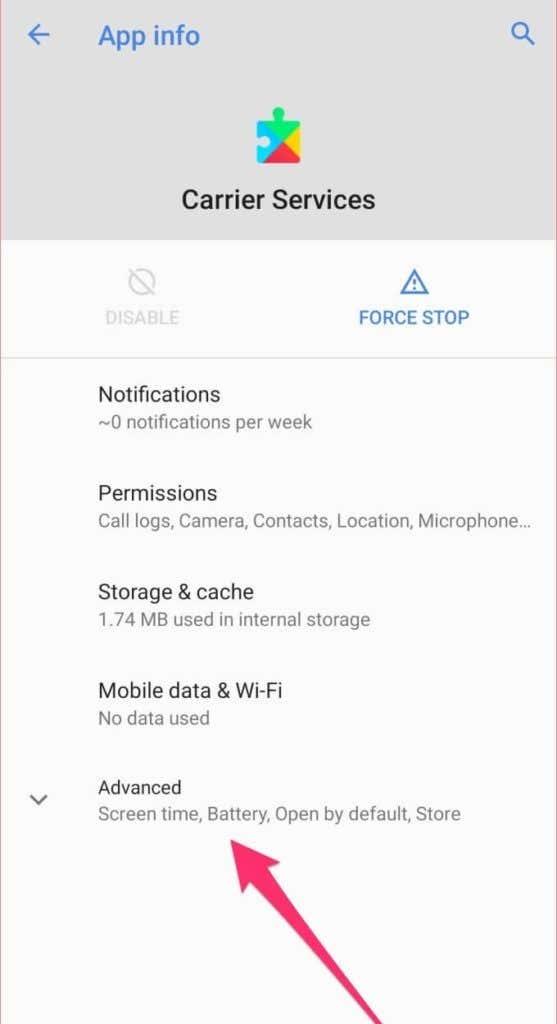
6. Desplácese hasta la sección Tienda y toque Detalles de la aplicación .
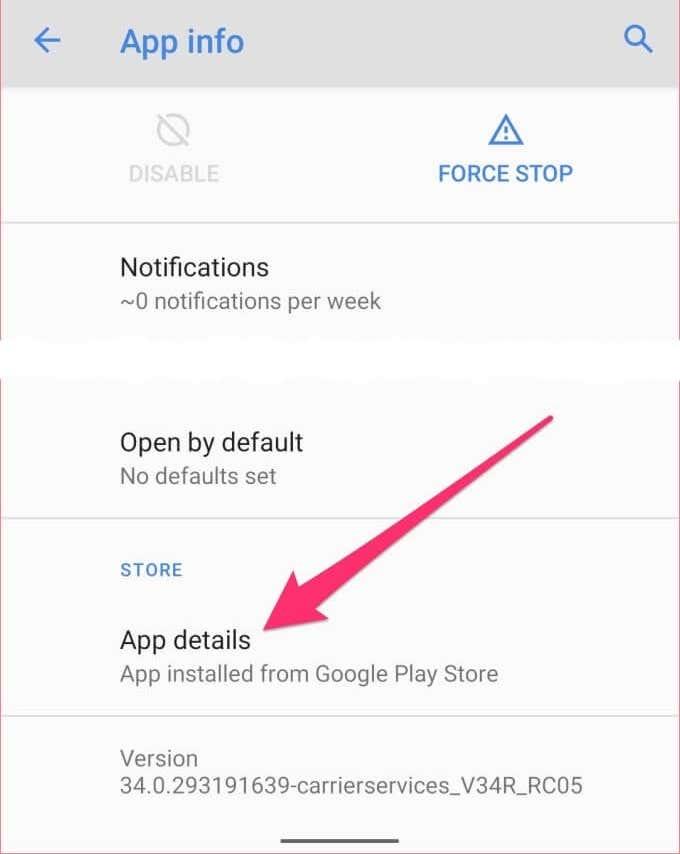
Eso lo redirigirá a la página de la aplicación Carrier Services en Google Play Store.
7. Toque el botón Actualizar para instalar la última versión de la aplicación en su teléfono.
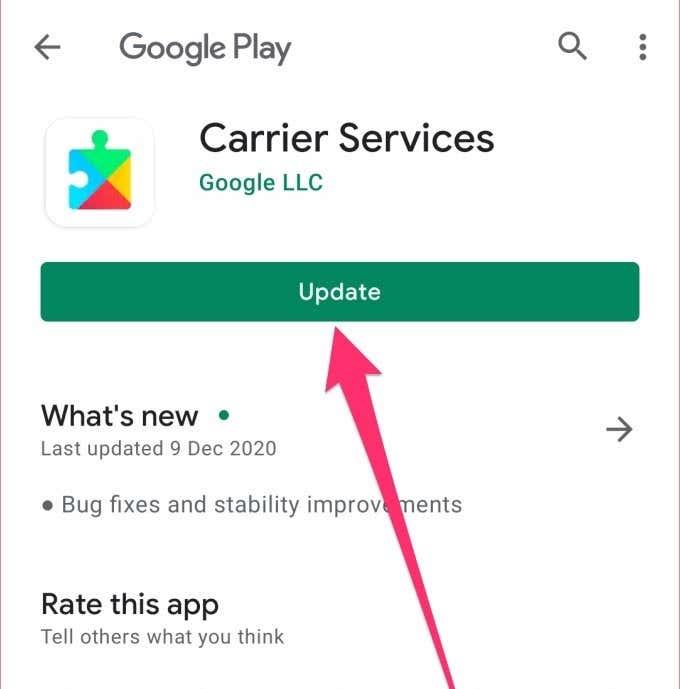
Si el error "SIM no aprovisionada" persiste después de actualizar la aplicación, reinicie su teléfono y vea si eso ayuda.
7. Póngase en contacto con el proveedor de la tarjeta SIM
Si ninguna de las soluciones mencionadas anteriormente soluciona el problema, tiene una última carta para jugar: ¡busque ayuda! Comuníquese con su compañía de telefonía celular (por correo electrónico, redes sociales o llamada telefónica) para obtener más ayuda. Pregunte si su tarjeta SIM está activa o registrada en su red y hágales saber los pasos que ha tomado hasta ahora para solucionar el problema.
Restaure las funcionalidades de la tarjeta SIM fácilmente
Con suerte, ha podido hacer que su tarjeta SIM vuelva a funcionar. Si todavía tiene problemas con el error "SIM no aprovisionada", incluso después de comunicarse con su proveedor de red, es posible que deba obtener un reemplazo de SIM.